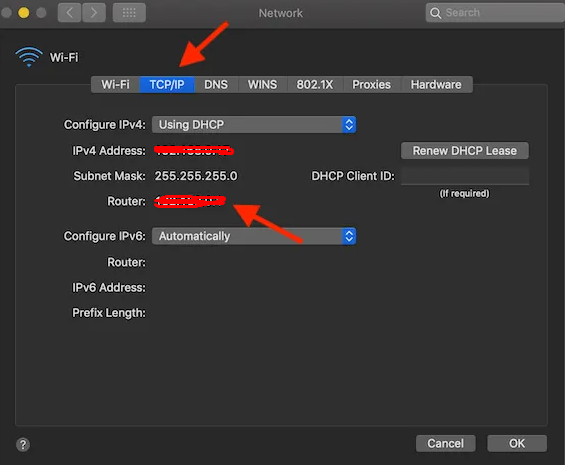Daftar Isi
Apakah Anda merasa ada perangkat tak dikenal yang menggerogoti kecepatan internet Mac Anda? Apakah Anda merasa terancam dan khawatir dengan informasi pribadi yang tersimpan di perangkat Mac Anda?
Apakah Anda terus berpikir tentang siapa yang ada di wifi saya? Nah, Anda tidak sendirian dalam hal ini.
Menurut Norton Cybersecurity Insights Report, pada tahun 2015, 21% orang Amerika Serikat mengalami peretasan email, sedangkan 12% menjadi korban pencurian data keuangan. Statistik ini membuktikan bahwa ancaman kejahatan siber semakin kuat dari hari ke hari-sehingga orang-orang merasa tidak yakin akan keamanan keberadaan online mereka.
Baik Anda menggunakan Mac versi baru atau lama, bagaimanapun juga, Anda mengekspos perangkat Anda pada virus, peretas, dan pencuri online yang tak terhitung jumlahnya. Namun, satu-satunya cara untuk mengamankan data Anda di Mac adalah dengan menginstal aplikasi dan program yang akan membantu Anda melacak pengguna wifi Mac Anda.
Ingin tahu lebih banyak tentang hal ini? Nah, hari ini adalah hari keberuntungan Anda-baca panduan komprehensif ini, dan panduan ini akan langsung membantu Anda mengawasi pengguna wifi Mac.
Siapa yang Ada di Aplikasi Wi fi Saya?
Perangkat Windows memiliki keunggulan dibandingkan perangkat Mac karena mereka dapat bekerja dengan berbagai program dan aplikasi gratis yang dirancang khusus untuk memeriksa dan mengulas pengguna wifi.
Sayangnya, perangkat Mac menghadapi pilihan yang terbatas dalam aspek ini. Selain itu, sebagian besar perangkat lunak keamanan harus dibeli untuk Sistem Operasi Mac.
Namun, semuanya tidak sesuram kedengarannya. Ada satu aplikasi unik bernama Who Is On My Wifi- yang gratis dan bekerja dengan sangat baik dengan Mac OS. Program keamanan Mac ini tersedia di iTunes dan hanya berukuran 1MB.
Setelah Anda mengunduh dan menginstalnya di sistem Mac, aplikasi ini secara otomatis memindai jaringan wifi Anda dan menampilkan daftar yang menunjukkan perangkat yang terhubung ke wifi Anda. Selain itu, aplikasi ini memperbarui pengguna secara instan saat ada perangkat baru yang bergabung dengan jaringan wifi mereka.
Setelah aplikasi ini mendeteksi perangkat yang mencurigakan, aplikasi ini hanya memberikan sedikit informasi tentangnya. Ini memang kelemahan utama aplikasi ini karena ternyata informasi yang terbatas (seperti nama perangkat dan detail dasar) sangat rumit untuk digunakan.
Bagaimana Saya Dapat Melihat Semua Perangkat yang Terhubung ke Wifi Saya?
Anda dapat menggunakan pilihan berikut untuk mengetahui lebih lanjut tentang perangkat yang tersambung ke wifi Mac:
Cari Tahu Pengguna Wifi Dengan Router
Cara termudah untuk memeriksa semua pengguna dan perangkat yang mengakses jaringan wifi Anda adalah melalui fitur antarmuka web router Anda.
Ya, Anda tidak salah dengar, Anda bisa menyelesaikan masalah yang rumit dan rumit ini bahkan tanpa menggunakan aplikasi pihak ketiga.
Namun, jika Anda berencana untuk menggunakan teknik ini, Anda harus mengetahui alamat IP router Anda.
Bagaimana Cara Mengetahui Alamat IP?
Alamat IP sebagian besar router adalah 192.168.0.1 atau 192.168.1.1. Jika kedua alamat ini gagal memberi Anda pengaturan dan sistem router, maka itu berarti Anda harus mencari alamat IP yang benar.
Anda dapat menggunakan langkah-langkah berikut untuk mengetahui alamat IP router yang benar dengan perangkat Mac:
- Klik ikon menu Mac dan pilih opsi Wifi dari tab preferensi sistem.
- Bilah menu Wifi akan memberi Anda daftar opsi lain, dan Anda harus mengklik opsi 'buka preferensi jaringan'.
- Pada jendela pengaturan jaringan, klik tab wifi dari menu sebelah kiri.
- Tekan tombol lanjutan, yang terletak di sudut kanan bawah jendela.
- Klik pada tab TCP IP di jendela berikutnya. Pilih opsi router, dan di sana Anda akan melihat alamat IP.
- Setelah mendapatkan alamat IP, Anda harus membuka peramban baru dan memasukkan alamat IP di bilah alamat.
- Dengan melakukan ini, Anda akan mencapai halaman login router Anda.
- Untuk mengakses pengaturan router, Anda harus memasukkan nama pengguna dan kata sandi router. Jika Anda telah mengubah nama pengguna dan kata sandi router, Anda harus memasukkan informasi baru. Jika tidak, Anda dapat mencoba nama pengguna dan kata sandi default yaitu 'admin' untuk sebagian besar router.
- Anda juga dapat membalik router dan melihat nama pengguna dan kata sandi router yang tertulis di bagian belakangnya. Jika Anda tidak dapat mengingat nama pengguna dan kata sandi yang Anda tetapkan ke router, Anda harus mereset router, dan Anda harus bekerja dengan kredensial default.
- Setelah Anda masuk ke router, Anda harus mencari opsi perangkat yang terhubung. Router yang berbeda memiliki informasi ini yang disimpan dalam folder terpisah dari pengaturan router. Sebagai contoh:
- Untuk router D-Link, Anda harus mengklik tab status dan memilih opsi daftar klien untuk mendapatkan daftar perangkat yang terhubung.
- Pada router Verizon, Anda harus mengklik opsi Jaringan Saya, dan itu akan membuka daftar perangkat yang terhubung.
- Pada pengaturan router Netgear, Anda harus mengklik opsi perangkat yang terpasang.
- Daftar perangkat yang terhubung yang diberikan oleh router akan menunjukkan kepada Anda nama host dan alamat MAC yang ditetapkan untuk setiap perangkat.
Jika Anda melihat perangkat baru, Anda harus membandingkan alamat MAC-nya dengan alamat MAC perangkat Anda sendiri. Jika Anda tidak memiliki perangkat yang baru terhubung, Anda harus segera menghapusnya dari jaringan wifi Anda.
Gunakan Pemindai Jaringan
Jika sistem router Anda tidak mengizinkan Anda melihat daftar perangkat yang terhubung melalui antarmuka web, Anda dapat menginstal perangkat lunak pemindaian jaringan khusus pada komputer Anda.
Perangkat lunak pemindaian jaringan ini memeriksa dan meninjau koneksi internet dan membuat daftar semua perangkat yang mengakses koneksi wifi Anda. Beberapa perangkat lunak pemindaian jaringan terbaik adalah LanScan, SoftPerfect, Angry IP Scanner. Program-program ini kompatibel dengan semua perangkat Mac.
Dari semua program ini, LanScan sangat cocok untuk perangkat Mac. Aplikasi ini berharga sekitar USD6. Pengguna iPhone dapat mencoba aplikasi Fing untuk mengetahui lebih lanjut tentang perangkat yang terhubung ke koneksi wifi.
Perlu diingat bahwa aplikasi ini hanya akan mendeteksi perangkat yang aktif, sehingga Anda tidak akan dapat melihat perangkat yang offline.
Bagaimana Cara Melindungi Koneksi Wifi Dari Peretas?
Gunakan langkah-langkah berikut untuk melindungi koneksi wifi Anda dari peretas:
Mengubah Kredensial Admin
Nama pengguna dan kata sandi default untuk sebagian besar pengguna adalah admin. Informasi ini tersedia untuk setiap pengguna Wi-Fi, jadi siapa pun dapat dengan cepat masuk ke pengaturan router Anda. Segera setelah Anda mendapatkan router baru Anda, akan lebih baik jika Anda mengedit kredensial admin dan mengatur nama pengguna dan kata sandi yang unik.
Sembunyikan SSID Jaringan Anda
Dalam bahasa teknis, nama jaringan nirkabel Anda disebut SSID (Service Set Identifier). Anda dapat melindungi koneksi wifi Anda agar tidak mendapat perhatian yang tidak diinginkan dengan menyembunyikan SSID-nya.
Dengan menjaga kerahasiaan koneksi wifi Anda, Anda bisa menghentikan tetangga yang licik dan peretas lain untuk masuk ke jaringan wifi rumah Anda.
Lihat juga: 8 Hal yang Harus Dilakukan Saat WiFi Panorama Anda Tidak BerfungsiTurunkan Jangkauan Wi fi
Akan sangat membantu jika Anda menurunkan jangkauan sinyal koneksi wi fi Anda agar tidak dapat diakses oleh peretas dan pengguna yang tidak sah. Cobalah untuk menggunakan alat analisis wi fi dan cari tahu jangkauan sinyal jaringan wi fi Anda.
Akan sangat membantu jika Anda menurunkan kontrol daya pancar router dan mengubah keamanan router.
Tambahkan Enkripsi yang Kuat
Lihat juga: Pengaturan WiFi Spektrum - Panduan Lengkap tentang Instalasi MandiriPastikan untuk mengaktifkan enkripsi WPA+TKIP untuk koneksi wi fi Anda. Idealnya, Anda harus menambahkan enkripsi WPA2+AES untuk memastikan jaringan wi fi Anda terlindungi dengan baik dari peretas dan virus online.
Kesimpulan
Saat ini, kita tidak bisa bertahan tanpa menggunakan koneksi wi fi. Meskipun kehidupan kerja dan kehidupan pribadi kita sangat bergantung pada koneksi internet, kita tetap tidak bisa mengambil risiko menggunakan perangkat Mac yang tidak aman untuk mengakses internet.
Kami berharap artikel ini bermanfaat bagi Anda. Cobalah teknik-teknik yang disebutkan di atas dan program-program untuk membuat jaringan wifi Anda lebih aman dan terlindungi.